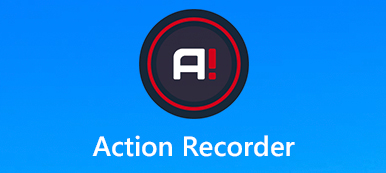Camtasia er en populær skærmoptager med alle funktioner, som kan hjælpe dig med at optage computerskærmen med høj kvalitet. Men du må indrømme, at Camtasia er et virkelig premium produkt. Du ønsker bestemt ikke at betale $249 for skærmoptagelsessoftwaren. Så der er masser af brugere, der søger efter de gratis Camtasia-alternativer på internettet. Er du en af dem?
Faktisk er der et stort antal skærmoptagere, herunder nogle gratis, der tilbydes på internettet, som kan hjælpe dig med at optage video- og lydfiler med lethed. I betragtning af dit behov laver vi en liste over de 5 bedste Camtasia alternativer for dig at vælge imellem. Du kan få grundlæggende funktioner i hvert Camtasia-alternativ og derefter vælge din foretrukne for at fange din computerskærm.

- NO.1 Bedste Camtasia-alternativ til Windows/Mac - Apeaksoft Screen Recorder
- NO.2 Camtasia Freeware Alternative - Open Broadcaster Software
- NO.3 Camtasia Freeware Alternative til Mac - QuickTime Player
- NO.4 Camtasia Alternativ til Mac / Windows - Bandicam
- NO.5 Bedste alternativ til Camtasia - EzVid
- Ofte stillede spørgsmål om Camtasia Alternatives
NO.1 Bedste Camtasia-alternativ til Windows / Mac - skærmoptager
På den første del vil vi gerne vise dig det bedste Camtasia-alternativ, Apeaksoft Screen Recorder. Det har kapacitet til at optage computerskærm og webcam-video med nøjagtig original kvalitet. Dette Camtasia-alternativ giver dig endda mulighed for at optage 4K UHD og 1080p / 720p HD-videoer. Sammenlignet med Camtasia kan denne skærmoptager faktisk give dig en bedre skærmoptagelsesoplevelse.
Skærmoptager - Bedste Camtasia-alternativ
- Nem optagelse af video og lyd på computer med høj kvalitet.
- Optag computerskærm, webcam, telefonskærm og spil.
- Understøtter støjreduktion til lydoptagelse for at skabe et lydoutput af høj kvalitet.
- Redigering i realtid under optagelse for at zoome ind, lave tegninger, tilføje billeder/elementer, anmærkninger og mere.
- Gem optagelse i ethvert populært videoformat som MP4, MOV, AVI, FLV og mere.
Sådan bruges Camtasia-alternativet:
Trin 1 Først skal du downloade det gratis på din computer ved at dobbeltklikke på download-knappen ovenfor. Følg derefter instruktionerne for at installere og starte det. Når du går ind i hovedgrænsefladen, tilbydes du 3 muligheder, "Videooptager", "Lydoptager", "Spiloptager" og "Flere optagerværktøjer". Her skal du vælge funktionen "Videooptager".

Trin 2 Du kan optage video med fuld skærm eller et brugerdefineret vindue efter dit behov. Hvad mere er, kan du vælge at fange lyd fra systemlyd, mikrofon eller begge dele.

Trin 3 Klik på knappen "REC" for at starte skærmoptagelsen på din computer. Genvejstaster-funktionen sikrer, at du får fuld kontrol over optagelsesprocessen. Under skærmoptagelsesprocessen har du lov til at tegne, tilføje anmærkninger/tekst/forklaring eller tilføje kraftfuld effekt med lethed.

Trin 4 Efter optagelse kan du få vist og redigere den optagede video. Klik på knappen "Gem", når du er tilfreds med optagelsesresultatet.
Dette Camtsia-erstatningsværktøj betragtes som det bedste, fordi det besidder alle Camtasias funktioner, og det er lettere at bruge end Camtasia.

NO.2 Camtasia Freeware Alternative - Open Broadcaster Software
Åbn Broadcaster Software er en af de mest populære skærmoptagelsessoftware, som kan fungere som et godt alternativ til Camtasia. Det er den gratis og open source-software til videooptagelse og livestreaming. Dette gratis alternativ fra Camtasia giver dig mulighed for at fange skærm med hele skærmen eller udvalgt område baseret på dit behov.

I lighed med Camtasia bærer OBS også nogle grundlæggende redigeringsfunktioner, så du kan tilpasse den optagne fil. Hvad mere er, den er designet med en intuitiv lydmixerfunktion og tilbyder flere støjfiltre som støjport, støjdæmpning og forstærkning. Dette gratis Camtasia-alternativ er kompatibelt med Windows 10/8/7 pc, Mac og Linux.
NO.3 Camtasia Freeware Alternative til Mac - QuickTime Player
QuickTime Player er standard medieafspiller og videolydoptager for Mac-brugere. Hvis du bruger en Mac, vil QuickTime Player absolut være det bedste Camtasia-alternativ. Det kan give dig en højkvalitets og stabil skærmoptagelse på Mac. Dette gratis Camtasia-alternativ giver dig mulighed for at optage 4K og 1080p/720p HD-video uden problemer. Desuden giver det dig mulighed for at gemme den optagne video i MP4-format. Det er ret praktisk til afspilning på andre enheder.
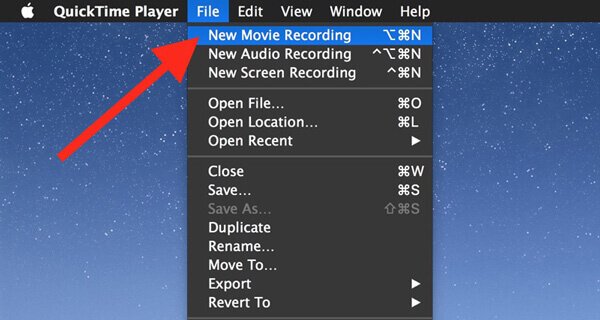
Efter optagelsen giver QuickTime Player dig mulighed for let at redigere video. Det giver dig nogle ofte anvendte redigeringsfunktioner. For eksempel kan du direkte rotere video, klippe video, vende video og udføre andre operationer. Hvad mere er, det giver en enkel måde at dele dine optagelser på. En ting du skal bekymre dig om er, at denne Mac Camtasia alternative software ikke kan fange systemlyd.
NO.4 Camtasia Alternativ til Mac / Windows - Bandicam
Bandicam er en anden populær videooptager, som kan hjælpe dig med at lave skærmoptagelser på din Windows 10/8/7/XP pc eller Mac. Det kan give dig et højt kompressionsforhold, mens du optager computerskærm. Dette Camtasia-alternativ giver dig mulighed for at optage video af ethvert specifikt område, realtidstegning, webcam-videooverlejring og mere. Derudover kan du nemt tilføje vandmærke og tilpasset stemme til den optagede video.

Bandicam kan tilbyde dig videooptagelser af høj kvalitet. Det er i stand til optageskærm med 4K Ultra HD-opløsning. Takket være sin indbyggede komprimeringsfunktion giver det dig mulighed for at optage video i høj kvalitet med en lille filstørrelse. Den optagne video gemmes som MP4- eller AVI-fil i henhold til din indstilling.
NO.5 Bedste alternativ til Camtasia - Ezvid
Ezvid er vores sidste anbefaling af det bedste Camtasia-alternativ. Den er designet med talesyntesefunktion, som giver dig mulighed for at optage systemlyd, mens skærmen optager. Relativt set kan du få lyd af høj kvalitet. Hvad mere er, bærer den HD-videoteknologien for at garantere, at du kan få en video i høj kvalitet.
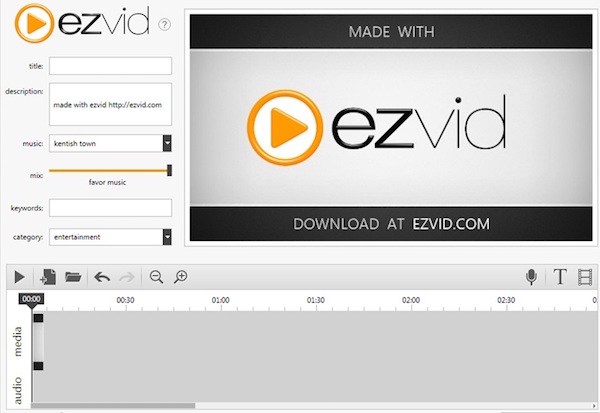
Udover optagelsen giver denne gratis alternative software til Camtasia dig en enkel måde at oprette slideshows. Det indeholder nogle grundlæggende redigeringsfunktioner. Det giver dig mulighed for nemt at tilføje nøgleord, beskrivelse og titler til dine optagelser. Efter optagelse kan du uploade det direkte til YouTube.
Ofte stillede spørgsmål om Camtasia Alternatives
Er Camtasia gratis?
Camtasia er ikke gratis at bruge. Det koster $299.99 at downloade og bruge Camtasia 2022 på Windows og Mac-computere.
ScreenFlow vs Camtasia? Hvilken er bedst?
ScreenFlow er en anden videooptager og redigeringssoftware til Windows og Mac. De fungerer forskelligt baseret på pris, funktioner og meget mere. Du kan tjekke, hvilken der er bedst fra ScreenFlow vs Camtasia her.
Hvor er min optagelse i Camtasia?
Standardmappen til at gemme dine Camtasia-optagelsesfiler er ~/Film på Mac og i Mine dokumenter mappe på Windows.
Du kan også klikke på Indstillinger under Camtasia, klik for at vælge Indspilning ikonet, og fravælg Gem optagelser for at finde eller ændre optagestedet.
Placeringen til at gemme din midlertidige optagelsesfil kan findes ved at følge åbning af Camtasia Redigere, derefter Indstillinger, Næste Avanceret, og endelig Midlertidig opbevaringsmappe.
Hvordan fjerner man vandmærke fra video i Camtasia?
For at fjerne Camtasia-vandmærket fra videooptagelse skal du registrere softwaren for at fjerne det. Desuden kan du prøve nogle video vandmærke remover værktøj til slippe af med vandmærke fra en videofil.
I dag er skærmoptagelses- og videoredigeringsværktøjer meget vigtige. Camtasia er en stærk og populær videooptager. Men du må indrømme, at Camtasia er ret dyrt for de fleste brugere, især for nye begyndere. Så her i dette indlæg laver vi en liste over 5 bedste Camtasia-alternativer, som du kan optage og redigere videoer på din computer. Hvis du har andre anbefalinger, kan du dele dem i kommentar del med andre læsere.